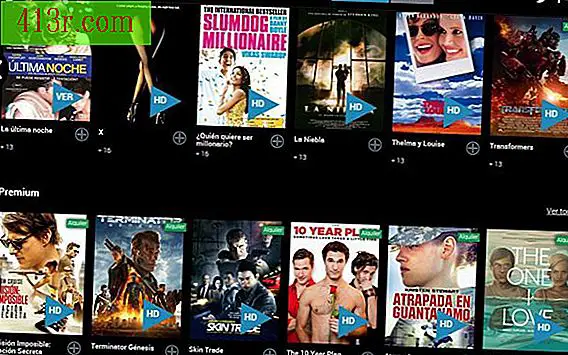Usa Adobe InDesign

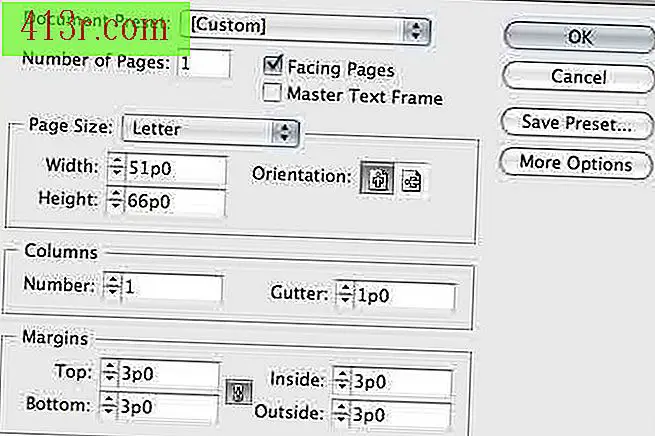 salvare
salvare Seleziona "File> Nuovo> Documento". Nel "Nuovo documento" cambia la disposizione di questo. Scegli una dimensione di pagina predefinita dalla casella a discesa "Dimensioni pagina" o inserisci una dimensione di pagina nelle caselle "Larghezza" e "Altezza". Premere la casella di orientamento corretta. Inserisci il numero di colonne nella casella "Numero". Determina la dimensione dei margini nelle caselle corrispondenti. Notare che se il pulsante di collegamento è attivo, tutti i margini cambieranno quando ne modifichi uno.
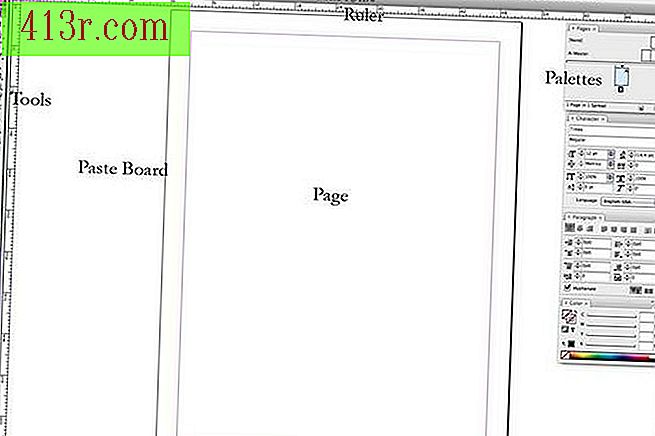 salvare
salvare Conoscere l'area di lavoro. La parte più importante del documento è la "Pagina". Qui è dove verrà visualizzato il tuo documento. L'area intorno alle pagine si chiama cartone, che ti fornisce uno spazio per raccogliere gli elementi prima di posizionarli sulla pagina. La tavolozza "Strumenti" contiene gli elementi che ti aiuteranno nella progettazione. Le palette aggiuntive si trovano di solito sul lato destro dello schermo e contengono numerosi comandi di formato e stile. Puoi nascondere e vedere queste finestre selezionandole dal menu "Finestra". I comandi di formato aggiuntivo si trovano nella barra "Opzioni". Puoi utilizzare le regole per aiutarti a progettare il documento o le guide di trascinamento per aiutarti a disporre gli oggetti in modo allineato.
Modifica la pagina principale. Fai doppio clic sulla "Pagina principale" nella parte superiore della palette "Pagine". Le pagine master contengono elementi che vengono ripetuti in tutti gli altri. Ad esempio, inserisci un'intestazione o un piè di pagina nella pagina principale. Ad ogni pagina a cui è applicata questa pagina master avrà l'intestazione o il piè di pagina. Aggiungi tutti gli elementi che vuoi ripetere. Fare doppio clic su qualsiasi pagina corrente nella palette "Pagine" per uscire dalla pagina principale.
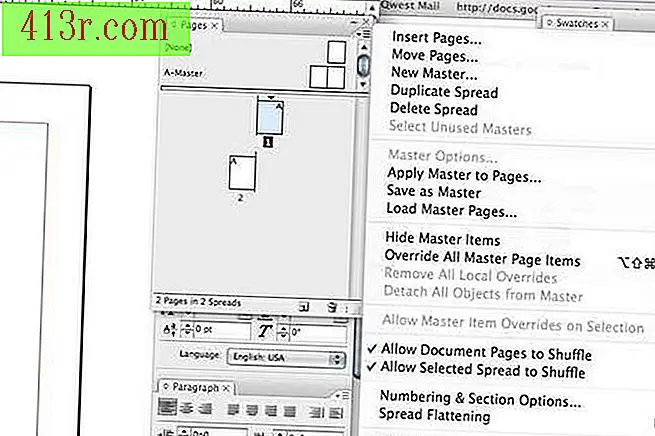 salvare
salvare Inserire pagine Dalla sezione della pagina principale della palette "Pagine", seleziona quella che desideri per le tue nuove pagine. Trascina la pagina principale sotto la sezione della pagina normale. Metti la nuova pagina dopo quella che segue. Per aggiungere più pagine, dal sottomenu della palette "Pagine", scegli "Inserisci pagine ...". Inserire il numero di pagine e premere "Accetta".
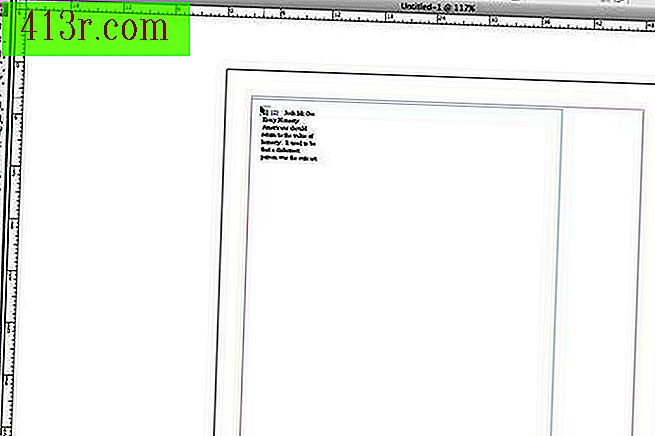 salvare
salvare Inserire il testo Scegli lo strumento "Tipo" dalla tavolozza "Strumenti". Metti il cursore all'interno della pagina nella posizione in cui vuoi che inizi il tuo testo. Fare clic all'interno della casella e iniziare a digitare. In alternativa, puoi inserire un testo che è stato scritto in un programma diverso come Word o Blocco note. Seleziona "File> Posizione" e vai al documento. Fare clic all'interno della casella di testo o disegnarne una nuova. Se il documento contiene più di una pagina, tieni premuto il tasto "Maiusc" quando fai clic per creare automaticamente una nuova casella di testo per l'intero documento. Seleziona il formato per il testo e il paragrafo dalle palette "Caratteri" e "Paragrafo".
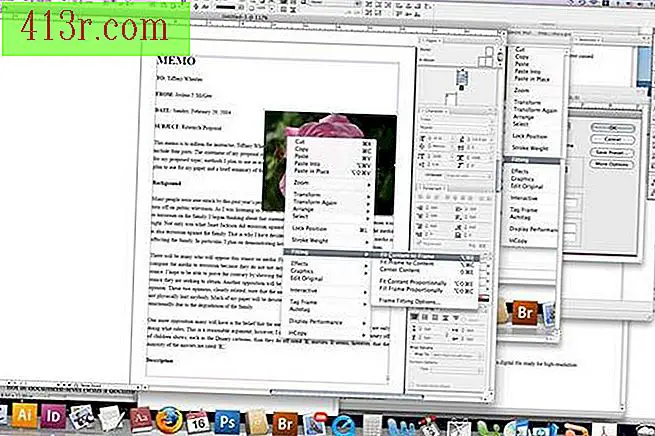 salvare
salvare Inserire immagini Seleziona uno strumento "Scatola" dalla tavolozza "Strumenti". Individua il cursore all'interno della pagina e disegna una casella che conterrà l'immagine. Scegli "File> Inserisci" e vai all'immagine. Fai clic con il tasto destro sull'immagine e scegli "Impostazioni> Regola il contenuto sulla tabella". Seleziona "Wrap around the shape of the object" dalla palette "Wrap Text".
Modifica il design. Usa lo strumento "Selezione" per spostare interi elementi. Usa lo strumento "Selezione diretta" per spostare i singoli elementi. Ad esempio, lo strumento "Selezione" sposta l'immagine in una nuova posizione, mentre lo strumento "Selezione diretta" sposta l'immagine all'interno di esso. Con questi pochi strumenti puoi creare dei documenti impressionanti. Tuttavia, InDesign include diversi potenti strumenti di progettazione di documenti, come trasformazione, stili e colori. Sperimenta queste funzionalità per progetti ancora più sorprendenti.